Kirjoittamasi tuoteavainta ei voida käyttää Windowsin aktivoimiseen
Jos saat seuraavan viestin, kun yrität aktivoida Windowsin(Windows) , kirjoittamaasi tuoteavainta ei voida käyttää Windowsin(Windows) aktivoimiseen tässä tietokoneessa. niin tämä viesti auttaa sinua ratkaisemaan tämän:
Kirjoittamasi tuoteavainta ei voida käyttää Windowsin aktivoimiseen
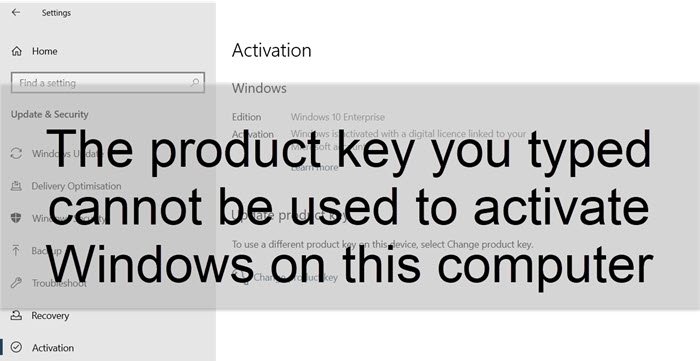
Ennen kuin aloitamme, sinun on ensin varmistettava, että olet saanut avaimet aidolta myyjältä tai lähteeltä. Jos verkkosivusto antoi sinulle avaimen, koska sen hinta oli halvempi, avaimesi on todennäköisesti vanhentunut, yleensä MAK- tai KMS-avainten tapauksessa. Jos näin on, sinun on hankittava Windows Keys , ja paras paikka olisi Microsoft Storesta(Microsoft Store) .
Jos olet varma, että avaimet ovat aitoja, noudata näitä ehdotuksia:
1] Tarkista(Check) , että käytät oikeaa avainta
Tarkista Windows(Windows) -avain ( Retail/OEM /Volume/etc .) . On mahdollista, että olet kirjoittanut sen väärin, ja siksi se johti virheeseen.
2] Tarkista(Check) , onko avain tarkoitettu kyseiselle Windows - versiolle
Jos olet asentanut Windows 10 Pron(Pro) , mutta käytät Windows 10 Home -avaimia, se ei toimi. Jos kuitenkin käytät Windows 10 Pro -avainta Windows 10 Homessa(Home) , se vain päivitetään, eikä paluuta ole. Sinun on poistettava avain ja yritettävä sitten uudelleen.
3] Suorita Windowsin aktivoinnin(Run Windows Activation) vianmääritys
Se on saatavilla Windows 10 :n (Windows 10) asetuksista(Settings) . Siirry(Navigate) kohtaan Päivitys(Update) ja Security > Activation ja etsi vianmääritys . Suorita napsauttamalla(Click) ja odota tuloksia. Jos tietokoneella on ongelmia yhteyden muodostamisessa Microsoft Serveriin(Microsoft Server) ja avaimesi ovat kunnossa, sen pitäisi aktivoida Windows - kopiosi. Tämä viesti voi auttaa sinua Windowsin aktivointitilojen vianmäärityksessä(troubleshoot the Windows Activation States) .
4] On mahdollista, että avain(Key) on jo käytössä
Jos haluat käyttää samaa avainta toisessa tietokoneessa, sinun on ensin poistettava Windows-näppäin(Windows Key) käytöstä kyseisessä koneessa. Vaikka meillä on täydellinen opas siitä, kuinka(complete guide on how) voit tehdä sen, sinun on käytettävä slmgr.vbsMicrosoftin komentorivin lisensointityökalua.
slmgr.vbs /dlv all slmgr /upk <Activation ID>
Sinun pitäisi kuitenkin saada erilainen virhe jo käytössä oleville avaimille, jonka pitäisi selvästi kertoa, onko avain käytössä. Mutta kannattaa kokeilla, jos tiedät, että avain on jo käytössä.
Toivottavasti viestiä oli helppo seurata ja pystyit ratkaisemaan ongelman Windows 10 -aktivointiavaimilla.
Related posts
Kuinka aktivoida Windows 10 Enterprise Edition
Korjaa Windows Update- tai aktivointivirhekoodi 0xc004f075
Virhe 0xc0ea000a, Windows 10:tä ei voida aktivoida laitteiston vaihdon jälkeen
0xC004C003, Aktivointipalvelin havaitsi, että tuoteavain on estetty
0xC004C008, Aktivointipalvelin on määrittänyt, että tuoteavainta ei voi käyttää
Korjaa Windows Script Host Error 0xc004f025 aktivoinnin aikana
Windows 10:n aktivointitilojen vianmääritys
Kuinka vaihtaa teemaa ilman aktivointia Windows 11/10:ssä
Antamasi tuoteavain ei toiminut, Virhe 0xC004F050
Microsoft Office Product Key -asennusvirhe 0x80070005
Korjaa Microsoft 365 lisensoimattoman tuotteen virhe Office-sovelluksissa
Emme voi aktivoida Windowsia tällä laitteella, koska emme voi muodostaa yhteyttä organisaation palvelimeen
DNS-palvelinvirhe 0x8007232A, äänenvoimakkuuden aktivointivirhe Windowsissa
Virhe 0x8004FE33 tai 0x80004005, Windowsin aktivointi tai vahvistus epäonnistuu
0xC004F042 - Määritettyä avaintenhallintapalvelua (KMS) ei voi käyttää
Korjaa aktivointivirhekoodi 0x803FABB8 Windows 11/10:ssä
Aktivoimattoman Windows 11/10:n käytön haitat ja rajoitukset
Korjaa aktivointivirhe 0x8004FC12 Windows 11/10:ssä
Korjaa Windows 10:n aktivointivirhekoodi 0xC004B100
Korjaa Microsoft Officen aktivointivirhe 0x4004F00C helposti
